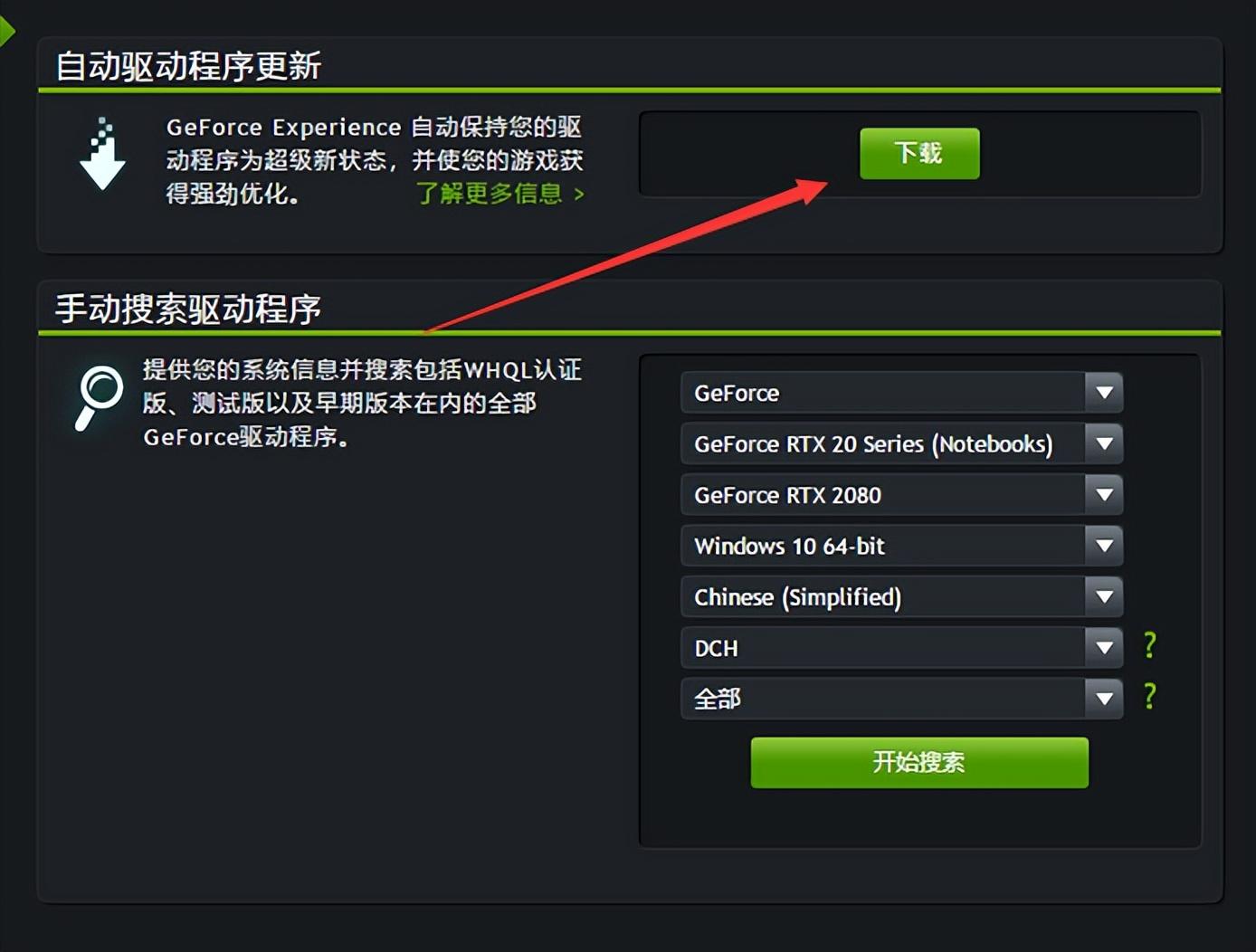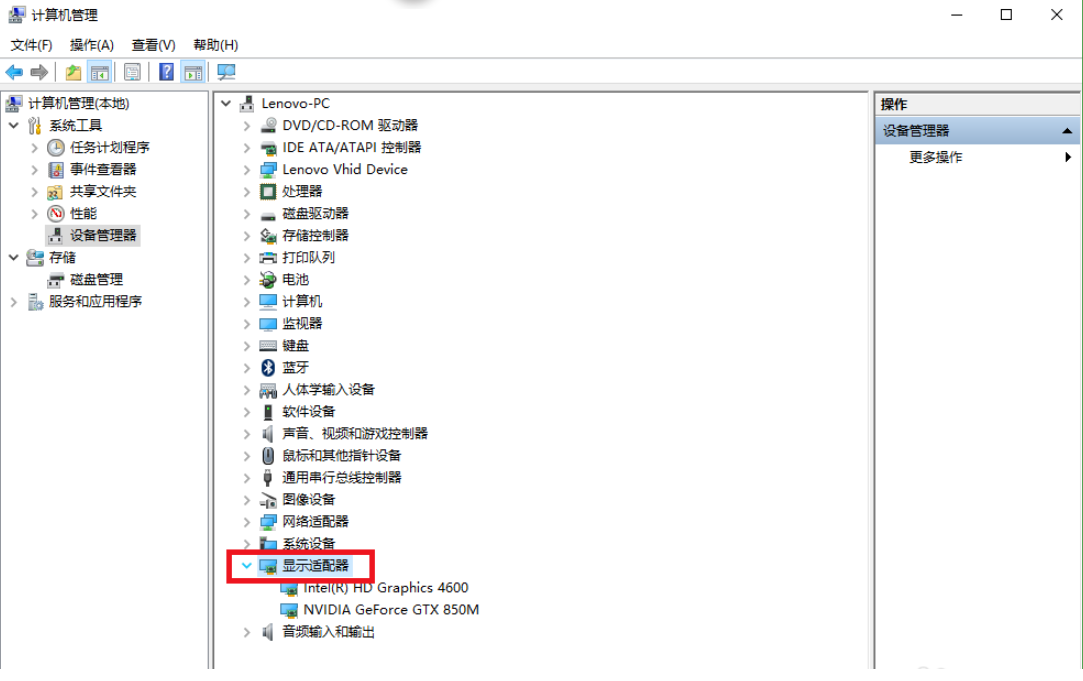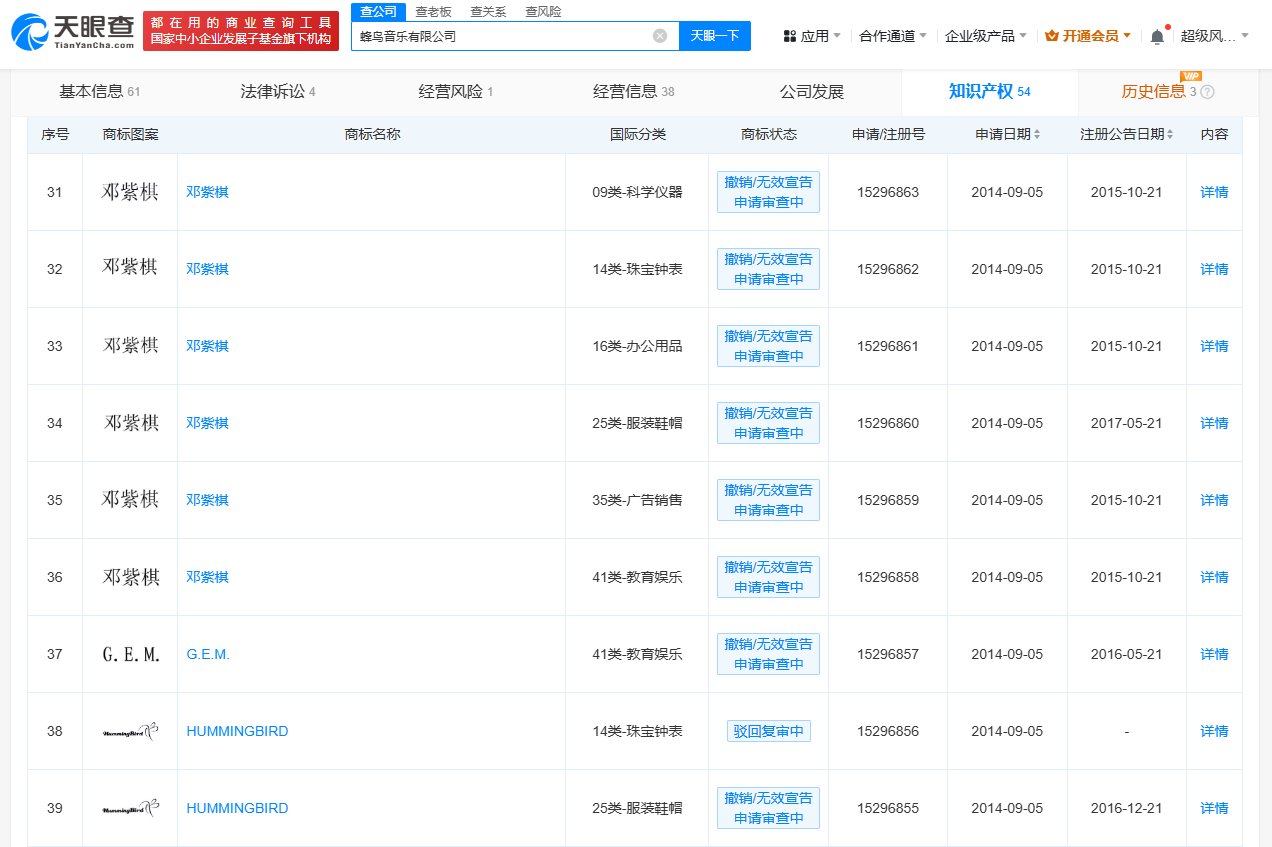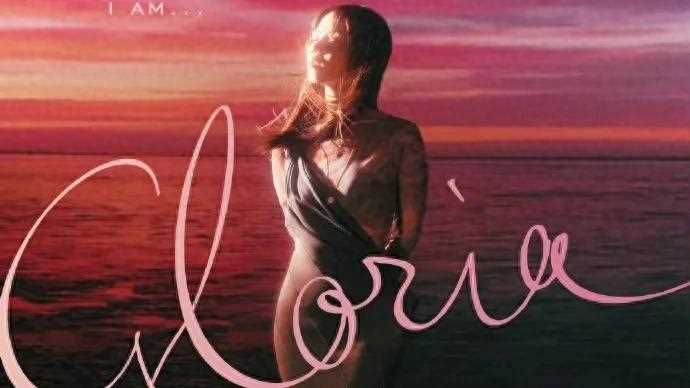一、英伟达显卡驱动退回以前版本的方法
要退回英伟达显卡驱动的以前版本,可以按照以下步骤操作:
- 进入英伟达官网,下载并安装最新版本的显卡驱动。
- 打开控制面板,进入“系统和安全”,然后选择“设备管理器”。
- 在设备管理器中找到英伟达显卡设备,右键单击并选择“属性”。
- 在属性窗口中,选择“驱动程序”选项卡,然后点击“回滚驱动程序”。
- 确认回滚操作,然后重启电脑即可将显卡驱动退回到以前版本。
二、注意事项
- 在退回到以前版本的显卡驱动之前,最好备份当前的显卡驱动版本,以便出现问题时可以恢复。
- 回滚驱动程序可能会导致一些功能和性能下降,因为以前的版本可能不包含最新的补丁和改进。
- 如果无法通过正常方式回滚到以前版本的显卡驱动,可以使用第三方工具或服务进行操作,但需要注意风险和稳定性。
- 在使用第三方工具或服务时,要选择信誉良好、经过测试和认证的工具或服务,以确保操作成功和稳定性。
总的来说,回滚到以前版本的显卡驱动是有一定风险的,因此建议在操作之前仔细阅读说明文档并备份重要数据。如果无法通过正常方式回滚到以前版本,可以考虑使用第三方工具或服务进行操作,但需要注意风险和稳定性。
三、其他相关问题
- 如何检查英伟达显卡驱动版本?
要检查英伟达显卡驱动版本,可以按照以下步骤操作:
a. 打开控制面板,进入“系统和安全”,然后选择“设备管理器”。
b. 在设备管理器中找到英伟达显卡设备,右键单击并选择“属性”。
c. 在属性窗口中,选择“驱动程序”选项卡,然后查看“驱动程序版本”。
- 为何要退回以前版本的显卡驱动?
有时候新版本的显卡驱动可能会导致一些兼容性问题或性能下降,因此一些用户可能需要退回到以前版本的显卡驱动以获得更好的性能和兼容性。此外,一些特定的游戏或应用程序可能要求使用特定版本的显卡驱动,因此也需要用户退回到适合的版本。 - 如何升级英伟达显卡驱动?
要升级英伟达显卡驱动,可以按照以下步骤操作:
a. 进入英伟达官网,下载最新版本的显卡驱动。
b. 打开控制面板,进入“系统和安全”,然后选择“设备管理器”。
c. 在设备管理器中找到英伟达显卡设备,右键单击并选择“属性”。
d. 在属性窗口中,选择“驱动程序”选项卡,然后点击“更新驱动程序”。
e. 按照提示完成安装和重启电脑即可完成显卡驱动的升级。